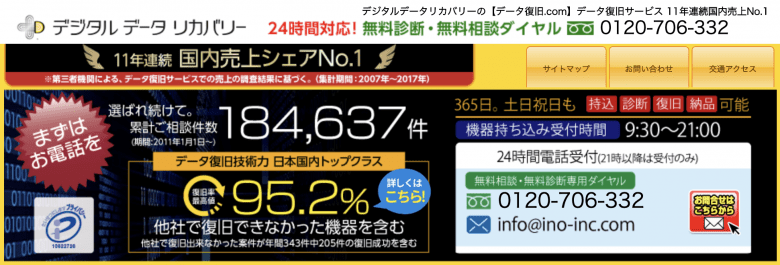ヨメ
ヨメ
 マクリン
マクリン
 ヨメ
ヨメ
データを保存していた外付けHDDが故障したり、データにアクセスできなくなってしまうと困りますよね。
バックアップをとっていない場合には、データ復旧作業でデータを取り出さなければ二度とデータが取り出せなくなってしまうかもしれません。
そこで本記事では外付けハードディスク(外付けHDD)に発生しやすい症状や自力の復旧方法、おすすめのデータ復旧業者について解説します。
間違った対処を行ってしまうと、故障の度合いが一気に酷くなったりデータが全て消えてしまったりする可能性もあるので、大事なデータであれば先にデータ復旧業者に相談することを推奨します。
14年連続国内売上No.1のデータ復旧・復元業者
最短当日かつ約80%が48時間以内に復旧完了
無料で相談・見積もりしてもらえる
タップできるもくじ
外付けHDDのデータを復旧・復元する方法
外付けHDDのデータを復旧する時の主な方法は大きく分けて3つです。
PCのデータの復元機能で復元する
PCに標準搭載されている機能を利用してデータを復旧することができます。
この方法では発生している障害がかなり軽度なものであれば復旧できる可能性があります。
注意点として、外付けHDDに障害が発生しているときは障害への対処を誤ると、データが取り出せなくなります。
確実に復旧・復元したいデータをPCのデータ復元機能で復旧するのはリスクがあるため、別の方法で復旧しましょう。
 マクリン
マクリンデータ復元ソフトを利用する
外付けHDDに保存しているデータは、ネット上などで市販されているデータ復元ソフトを用いることで復旧・復元することができます。
ネット上で簡単にダウンロードができ、データ復旧の知識が少しあれば自力で対処することができます。
しかし、データ復元ソフトは電源の切り替えやスキャンなどの負荷がかかる操作が必要になるケースが多く、重度の論理障害や物理障害が発生している機器に利用すると障害が悪化してしまう可能性が高いです。
データ復元ソフトを利用する際には障害を正確に見極めてからにしましょう。
データ復旧業者に依頼する
一番データを復旧できる可能性が高い方法は、データ復旧業者に依頼することです。
技術力の高いデータ復旧業者では、データ復旧の専門設備を活かした復旧技術を利用して、自力の復旧では対応できない障害も復旧できる可能性があります。
障害の診断が正確ですので、機器・障害に合わせた適切な対処をするため、症状が悪化してしまうリスクはほとんどないでしょう。
機器の相談や症状の診断を無料で対応している業者もあるので、トラブルが発生した時にはまず相談してみることをおすすめします。
自力の復旧とデータ復旧業者への依頼の選択基準は?
外付けHDDを復旧する方法は大きく分けると「自力で復旧する」か「データ復旧業者に依頼する」の2つになりますが、何を基準に対処法を選べばいいのか難しいですよね。
自力の復旧とデータ復旧業者への依頼の基準は、「データが重要かどうか」で選択しましょう。
自力で復旧する場合には、WindowsやMacなどのPCの機能を用いて復旧するか、ネット上で復元ソフトをダウンロードして復元作業を行います。
ただし、PCの機能やデータ復元ソフトでは対応できる機器や症状が限られているため、対応できない症状に利用してしまうと、最悪の場合データが取り出せなくなるリスクがあります。
確実にデータを復旧したい方や自力での対処が不安な方は、最初から自力で作業をせず、一番復旧できる可能性が高いデータ復旧業者に依頼することをおすすめします。
おすすめのデータ復旧業者
今回おすすめするデータ復旧業者は、デジタルデータリカバリーです。
デジタルデータリカバリーは、14年連続国内売上No.1の国内最大級のデータ復旧・復元業者です。

復旧率も95.2%と業界最高水準をほこり、外付けHDDの復旧実績も多数あるため、技術力は申し分ないといえます。
また、復旧スピードも非常に速く、最短当日かつ約80%が48時間以内に復旧されるというのも大きな魅力です。
料金体系は成功報酬制が採用され、相談・見積もりも無料で行えるため、まずは最大手のデジタルデータリカバリーに相談するのがよいでしょう。
SNS上でも、実際に利用して復旧できたユーザーの声が多く、信頼できるサービスであることが分かります。
外付けHDDが故障する原因は?
外付けHDDが故障してしまった場合には、症状を正確に診断し、適切に対処する必要があります。
外付けHDDが故障する原因は、物理的に外付けHDD自体が故障している「物理障害」と、内部に保存しているデータが故障してしいる「論理障害」の大きく2つに分けられます。
物理障害
外付けHDDを落としたなどの物理的な衝撃が加わったり、経年劣化によって故障している状態を「物理障害」といいます。
物理障害の場合は基本的に個人で外付けHDDの復旧、データ復元することは不可能ですので、すぐにデータ復旧業者に依頼するようにしましょう。
故障してしまう原因は主に以下の3つがあります。
1. 転落・落下などの物理的な衝撃
外付けHDDは世界一精密ともいわれる機器なので、少しの衝撃でも内部に悪影響を及ぼしてしまいます。
データを記録するための磁気ヘッドやプラッタの破損してしまうと、データを認識することができなくなります。
2. 経年劣化
外付けHDDの寿命は、一般的に3〜4年といわれています。
経年劣化により磁気ヘッドの先端が摩耗してしまったり、外付けHDDが自ら作動する振動で磁気ヘッドがプラッタを徐々に傷つけてしまうころで障害が発生してしまいます。
3. 周りの環境によるもの
パソコンの使用環境も外付けHDDの故障につながる要因となります。
例えば、夏の暑い日など極度の高温状態でパソコンを使用し続けると、外付けHDDが熱で歪むことがあります。
また、湿気が多い状態の中にパソコンを置いておくと、外付けHDDが腐食する原因になります。
論理障害
外付けHDD自体に異常が発生しているわけではなく、保存しているデータやファイル構成に異常が発生している論理障害といいます。
論理障害が発生した場合には、下記のような症状が機器に発生する可能性があります。
- フォーマットを欲求される
- OSが起動しない
- 勝手にファイル名が書き換わってしまう
- ブルースクリーンが表示される
- ファイルやフォルダを開けない
論理障害が発生する原因は以下のようなものが考えられます。
誤操作によるデータを削除・フォーマット
誤操作によってデータを削除・フォーマットしてしまうと、データにアクセスできない状態になってしまいます。
削除・フォーマットした直後であれば、内部的にデータは保存されており、取り出すことができる可能性が高いです。
しかし、データを削除・フォーマットしたまま外付けHDDを使用し続け、アクセスできなくなってから期間が開いてしまうと、完全に上書きされてしまい取り出せたはずのデータが取り出せなくなります。
ファイルシステム障害
ファイルシステム障害とは、データの所在を管理しているファイルシステムに異常が発生し、データが正常に読み込めなくなることです。
データの読み書き中の強制終了が原因となるケースが多く、ファイルシステムが正常に機能していないとデータにアクセスすることができなくなってしまいます。
重要なファイル(OSなど)の破損
シャットダウン中や自動更新中などに電源を切ってしまうと、、OSが破損し、PCが起動できなくなってしまう可能性があります。
OSが破損してしまうと、PCを起動できないため、PCの機能やデータ復元ソフトを用いて復旧作業をすることができなくなります。
自力での復旧作業はほとんど不可能な重度の論理障害で、やみくもに対処してしまうとデータが2度と取り出せなくなります。
自力で対処しようとせず、技術力の高いデータ復旧業者に依頼しましょう。
物理・論理障害の併発
外付けHDDの診断をすると、状態によっては物理障害と論理障害が併発している可能性があります。
どちらか一つが発生している状態よりも併発している方が必要な作業が増えるため、データ復旧の難易度が高くなります。
特にOS破損などのように、物理障害でも論理障害でも発生する可能性のある障害がみられる場合には、どちらの障害か見分け辛い上に重複している可能性もあるため、自力で復旧することが難しいです。
自力で復旧する前に、一度データ復旧業者で発生している障害の診断を依頼して、原因を明確にしてから対処するようにしましょう。
筐体不良・接続障害
外付けHDDには問題は発生していないが、PCやモニターなどの筐体に異常が発生している結果、外付けHDDのデータに正常にアクセスできない場合があります。
この場合には、外付けHDDのデータ復旧作業をしたとしてもデータにアクセスすることはできないため、筐体自体を交換・修理しましょう。
外付けHDDと筐体のどちらに障害が発生しているかを見分けるためには、外付けHDDを一度別の機器に接続して認識されるかを確認する必要があります。
もし外付けHDDに異常が発生している状態で通電し続けてしまうと外付けHDDの状態が悪化し、最悪の場合にデータが2度と取り出せなくなる可能性があります。
認識されるか確かめるときは一度だけにし、正常に機能しない場合には通電をやめ、データ復旧業者に依頼しましょう。
外付けHDDに障害が発生したときの注意点
外付けHDDを実際に故障してしまった場合、気を付けるべき点を紹介します。
1. 外付けHDDに通電しないようにする
焦って電源のオンオフを何度も繰り返したり、強制的に電源を落としてしまいがちですが、電気を通すことで外付けHDDにダメージをさらに与えることになりかねません。
それにより重度の障害が発生し、データを取り出すことができなくなる可能性が高まってしまいます。
外付けHDDの異変に気付いた際は、すみやかに電源を落としましょう。
2. 市販されている復元ソフトの利用を控える
復元ソフトを利用することで、故障している外付けHDDの症状が悪化するリスクがあります。
データを完全に失ってしまう可能性があるため、復旧ソフトはあまり適さないかもしれません。
また、水没や破損などの物理障害の場合、復元ソフトでのデータ復旧は不可能ですので注意が必要です。
3.自力での復旧作業・解体を控える
自力の復旧作業で対応できるのは軽度の論理障害に限られ、重度の論理障害や物理障害はデータ復旧できないだけでなく、外付けHDDの状態が悪化してデータが取り出せなくなる可能性が高いです。
自力で復旧作業をする場合には、症状を正確に診断する必要がありますが、自力で正確に症状を診断するのは難しいです。
また、物理障害が発生している場合には外付けHDDを解体して作業しますが、自力で外付けHDDを開封して作業すると、ゴミや塵の混入・部品の破損・内部構造の破壊などのリスクがあり、状態が悪化するとデータを復旧できる可能性が格段に低くなります。
解体作業が必要な場合や確実にデータが復旧したい方は、専門設備を有している技術力の高いデータ復旧業者に依頼しましょう。
4.フォーマットしない
外付けHDDに異常が発生している場合には、エラーメッセージで「フォーマットする必要があります」などと促される場合がありますが、焦ってフォーマットしてしまうとデータが初期化されてしまいます。
フォーマットした直後であれば、外付けHDDの内部的にはデータが保存されているため、データ復旧業者に依頼することでデータを取り出すことができます。
しかし、時間が経過してしまったり、データを完全にフォーマット・削除・上書きしてしまうと、データ復旧業者に依頼してもデータを復旧できない可能性があります。
フォーマットを促されたとしても安易に実行せず、必要な場合には必ず保存しているデータのバックアップを取ってから実行しましょう。
外付けHDDをデータ復旧・復元する方法
ここでは外付けHDDを復旧・復元する方法を紹介します。
症状によって対処法は異なるため、適切な復旧・復元方法を選択する必要があります。
外付けHDDを復旧する方法は以下のようなものがあります。
まずは周辺機器・環境を確認
外付けHDDには異常が発生していないが、周辺機器との接続に異常が発生している結果外付けHDDのデータにアクセスできない可能性があります。
この場合には外付けHDDとPCを繋いでいるアダプタやケーブル、マウスやキーボードなどの周辺機器を外して接続することで、外付けHDDが正常に機能する可能性があります。
また、外付けHDDは熱や静電気、湿気などの環境にも弱いため、外付けHDDの使用に適している環境で正常に機能するか試してみましょう。
それでもデータにアクセスできない場合は、外付けHDDに異常が発生している可能性が高くなります。
デバイスマネージャー・ドライバの更新(Windows)
そっと付け外付けHDDに異常が発生している場合には、ドライバを最新の状態にしてからデバイスマネージャーを確認しましょう。
デバイスマネージャーを確認する手順は以下の通りです。
外付けHDDが認識していない場合には、外付けHDD自体に何らかの問題が発生している可能性が高くなりますので、データ復旧業者で症状を診断してもらいましょう。
MacでFinder環境設定を確認
外付けHDDは正しく接続されているにもかかわらず、Macの環境設定で、デスクトップに表示されない設定になっている結果、認識されていないように見えてしまう可能性があります。
この場合には、以下の手順でFinder環境設定を変更しましょう。
この手順で正常に機能しない場合には、外付けHDDに異常が発生していますので、データ復旧作業を行いましょう。
エラーチェッカーで自動修復
Windowsの機能であるエラーチェッカーを用いることによって、軽度の論理障害であれば症状を修復できる可能性があります。
エラーチェッカーを使用する手順は以下の通りです。
注意点として、物理障害・重度の論理障害には利用できず、障害が悪化して取り出せたはずのデータが取り出せなくなっては本末転倒です。
CHKDSKコマンドで修復する
不良セクタという軽度の物理障害によって、ファイルシステムが破損している場合には、CHKDSKコマンドを利用して修復できる可能性があります。
CHKDSKコマンドの操作手順は以下の通りです。
注意点として、CHKDSKコマンドで修復する時に、外付けHDDに発生している障害が重度の場合には、ファイルシステムの整合性が失われたり、データを上書きする可能性があります。
確実にデータを復旧したい場合や、自力で復旧するのが不安な方は、自力で対処せずにデータ復旧業者に依頼するようにしましょう。
PCを再起動してみる
外付けHDDを通電し続けた結果、メモリ等の部品に軽度な異常が発生しており、再起動することで軽度な異常が解消される可能性があります。
ただし、再起動は外付けHDDに大きな負荷を与える作業で、外付けHDDに発生している障害が悪化してしまうと、データが取り出せなくなるかもしれません。
確かめる場合には一度再起動してみて、修復されない場合には再起動を繰り返さないようにしましょう。
データ復元ソフトで復元する
データ復元ソフトを使用することで、軽度の論理障害であればデータを復旧できる可能性があります。
データ復元ソフトを使用する手順は以下の通りです。
注意点として、重度の論理障害や物理障害が発生している外付けHDDはデータ復元ソフトでは復旧できず、使用することで、状態が悪化すると最悪の場合にデータが取り出せなくなります。
特にデータ復元ソフトのスキャン機能は、外付けHDDに保存しているデータにかける負荷が大きいため、異常が発生している場合にはなるべく使用せず、データ復旧業者に依頼して復旧するようにしましょう。
データ復旧業者に依頼する
外付けHDDを一番確実にデータ復旧する方法は、データ復旧業者に復旧作業を依頼することです。
データ復旧業者の中には、自力で対処できない重度の論理障害や物理障害にも対応できる業者があります。
専門の復旧技術・設備を駆使して、復旧エンジニアが機器に発生している障害を正確に診断し、障害に合わせて適切に対処するため、データを復旧できる可能性が高いです。
注意点として、データ復旧業者は業者によって技術力に差があるため、技術力の高いデータ復旧業者を選ぶことが一番重要になります。
データ復旧のことで困った時には、まず最初に技術力の高いデータ復旧業者に相談・初期診断・見積を依頼しましょう。
おすすめのデータ復旧業者はこちら
専門のデータ復旧業者は国内に100社以上存在しています。
本章では、中でも選りすぐりの1社を紹介します。
選定基準は以下のとおりです。
- クリーンルームなどの設備が整っているか
- セキュリティ管理が徹底されているか
- 高い技術力・実績があるか
今回紹介する曽於都付け外付けHDDの復旧技術が高いおすすめデータ復旧業者は、デジタルデータリカバリーです。
デジタルデータリカバリーは、14年連続国内売上No.1の国内最大級のデータ復旧・復元業者です。
復旧率も95.2%と業界最高水準をほこり、外付けHDDの復旧実績も多数あるため、技術力は申し分ないといえます。
また、復旧スピードも非常に速く、最短当日かつ約80%が48時間以内に復旧されるというのも大きな魅力です。
相談・見積もりも無料で行えるため、まずは最大手のデジタルデータリカバリーへ相談するのがよいでしょう。
SNS上でも、実際に利用して復旧できたユーザーの声が多く、信頼できるサービスであることが分かります。
復旧依頼をしていた外付けHDDデータを受け取りに行きまして、
無事復旧されたデータを受け取る事が出来ました。
ダメだった場合はアレやコレや入れ直す手間で休日いくつ潰れんのさってトコでしたので助かりました。
デジタルデータリカバリー様ありがとうございました。
— ヤマモト (@yamamoto16) May 30, 2020
デジタルデータリカバリー(@DDR_Japan)さんにお願いして突然壊れたUSB内のデータ復旧してもらいました…………!!!!
おかえり原稿…………!!!!
(原稿は今書いてるやつなので写せないけど ※写ってるのはセリフ起こししたやつと前作の原稿) pic.twitter.com/she69CT2Zc
— みー。*あいくるし。@7/7新刊 (@youme_neko) April 23, 2020
デジタルデータリカバリーさん(@DDR_Japan )に10年以上のデータ復旧してもらえたよ😂大切な思い出だったので嬉しい! pic.twitter.com/d03MMf9Ddx
— もか/うた@一週間分のリプしてる (@tarotantora2) April 8, 2020
対応もとても丁寧で、もしまたピンチが訪れたらこちらのデジタルデータリカバリーを利用したい。https://t.co/VdIxFRJC4R
…じゃなくて、ちゃんと細めにバックアップとってピンチが訪れないようにしたい。
— 今井大輔「パッカ」1巻発売中 (@dice_k_imai) March 6, 2020
データ復元ソフトで自力で復元する
自力で外付けHDDのデータを復元したい場合には、データ復元ソフトを用いて復元できる可能性があります。
データ復元ソフトでは軽度の論理障害であれば自力で復元することができ、ネット上で簡単にダウンロードすることができます。
データ復元ソフトで復元可能なデータ
データ復元ソフトで復元できる症状は以下のようなものがあります。
これらの症状のみの場合には、データ復元ソフトでデータを復元できる可能性があります。
データ復元ソフトの選び方
データ復元ソフトを選ぶ時には、以下のポイントにで選ぶようにしましょう。
データ復元ソフトは種類によって対応できる症状や機器などが異なるので、自分の機器に合ったソフトを選択する必要があります。
- 発生している症状に対応できるか
- 外付けHDDのデータ復元に対応できるか
- 無料の復元ソフトか有料の復元ソフトか
- データ復元ソフトのセキュリティ面の安全性
- 復元できるデータの総量
データ復元ソフトで復旧するときの注意点
データ復元ソフトで復旧作業をした結果、「失敗してデータが取り出せなくなった」などの失敗談は少なくありません。
データ復元ソフトで復旧するときの注意点として、以下のようなものが挙げられます。
- 重度論理障害や物理障害には対応できない
- 機器の障害を悪化させる可能性がある
- 対処を誤って上書きフォーマットしてしまう
- 復元したデータが文字化けしている
- 一部のデータしか復元できないことがある
現状万能なデータ復元ソフトは存在しないため、自分で対処した結果取り出せたはずのデータが自力で対処したことで取り出せなくなってしまうかもしれません。
確実にデータを取り出したい方や、自力で復旧するのが不安な方は、最初から復元ソフトを使用せずにデータ復旧業者に依頼することをおすすめします。
確実に復旧したい時はデータ復旧業者に依頼する
データ復旧業者に依頼することが、データ復旧作業の中で一番復旧できる可能性の高い手段です。
国内に100社以上存在するデータ復旧業者の中で、どの業者に依頼すればいいのかわからなくなってしまいますよね。
ここでは、データ復旧業者でないと対応が難しい症状と、データ復旧業者の選び方を解説します。
データ復旧業者でないと復旧が難しい障害
データ復旧業者はノウハウのある復旧エンジニアが専門技術や設備を用いて復旧作業を行うため、自力で復旧するよりも多くの原因のデータを復旧できる可能性があります。
データ復旧業者でないと復旧が難しい障害は以下のようなものがあります。
- 重度の論理障害
- 物理障害
- 自力では復旧できない機器の障害(NAS/サーバー・レコーダーなど)
よって、技術力が高いデータ復旧業者を選ぶことが重要になります。
データ復旧業者の選び方
ここでは、依頼するデータ復旧業者を選択する時のポイントを紹介します。
データ復旧業者を選ぶポイントは大きく以下の4つになります。
データ復旧の技術力は「復旧率」「実績」「設備」でチェック
データ復旧業者の復旧技術は最も重要な要素です。
業者の技術力を見極めるポイントは「復旧率」「実績」「設備」の3つをデータ復旧業者のHP上で確認しましょう。
- 「復旧率」→数値で表記してあり算出の根拠を提示しているか
- 「実績」→相談件数、復旧件数、復旧事例を公開しているか
- 「設備」→自社復旧ラボがあり、クリーンルームなどの設備があるか
データ復旧作業は一度目が一番復旧できる可能性が高いので、作業回数が増えるほど復旧できる可能性は低くなります。
一番最初に技術力の高い業者で確実に復旧することが、復旧料金や時間の無駄を減らしながらデータを復旧するための方法になります。
セキュリティ対策のレベルも「ISO27001」「Pマーク」で確認
データ復旧業者には大切な情報をあずけるため、セキュリティ対策に力を入れている業者に依頼すれば安心して復旧作業を依頼できます。
セキュリティ対策のレベルが高いデータ復旧業者の特徴は以下の通りです。
- 国際規格である「ISO27001/ISMS」や「Pマーク」を取得している
- セキュリティゲートや監視カメラを設置している
- 機密保持誓約書などの誓約がある
セキュリティ対策がされていない業者に依頼してしまうと、情報漏洩などが発生するリスクがあるので注意しましょう。
また、自社に復旧ラボがない業者は外部の業者に復旧作業を外注している可能性があり、セキュリティ面でとても危険です。
料金は「個別プラン」で無料見積もりを出してもらうのがおすすめ
データ復旧業者の料金は、基本的に事前に全体像が分かりにくい設定になっています。
定額制の業者や完全成功報酬制の業者は、復旧作業が終了した後に追加料金が発生したなんてこともあるようです。
データ復旧業者を選ぶ時は、まず最初に「個別プラン制」の業者を選択しましょう。
個別プラン制の業者では機器の相談・診断・見積までを無料で対応していることが多く、復旧作業を依頼する前に見積を提示してもらえます。
見積を見てから依頼するかどうかを選択できるのはとても安心な料金プランですので、まずは無料相談・診断・見積を依頼して正確な症状と相場を確認しましょう。
「対象機器」「納期」「配送料の負担」などサービス内容も見ておく
データ復旧作業だけでなく、サービスが利用しやすいかどうかもポイントになります。
データ復旧作業が利用しやすくなるためのポイントは、以下のようなものがあります。
- 相談・初期診断・見積が無料で受けられる
- 24時間365日電話対応可能
- 納期に合わせたスピード復旧
- 土日祝日も復旧対応
- 機器の送料無料
機器の障害は時間が経つほど状態が悪化する可能性があるため、なるべく早く復旧対応してもらえる業者があればうれしいですよね。
その他にも、相談・初期診断・見積や送料が無料の業者であれば、少しでも復旧費用を抑えることができます。
HPにサービスの内容を掲載していないか確認しておくと快適にデータ復旧作業を依頼することができます。
おすすめの外付けHDD復旧業者
日本国内に外付けHDDのデータ復旧業者は、100社以上存在します。
どの業者もHPには「高い技術力」といったことが書いてあり、実際に技術力があるのかどうか判断するのが難しいです。
そこで「実績を明記している」という観点で、データ復旧・復元サービスのおすすめ業者を紹介します。
デジタルデータリカバリー
デジタルデータリカバリーは、11年連続国内売上No.1の国内最大級のデータ復旧・復元業者です。
復旧率も95.2%と業界最高水準をほこり、RAIDやNASの復旧実績も多数あるため、技術力は申し分ないといえます。
また、復旧スピードも非常に速く、最短当日かつ約80%が48時間以内に復旧されるというのも大きな魅力です。
料金体系は成功報酬制が採用されており、相談・見積もりも無料で行えるため、まずは最大手のデジタルデータリカバリーへ相談するのがよいでしょう。
SNS上でも、実際に利用して復旧できたユーザーの声が多く、信頼できるサービスであることが分かります。
復旧依頼をしていた外付けHDDデータを受け取りに行きまして、
無事復旧されたデータを受け取る事が出来ました。
ダメだった場合はアレやコレや入れ直す手間で休日いくつ潰れんのさってトコでしたので助かりました。
デジタルデータリカバリー様ありがとうございました。— ヤマモト (@yamamoto16) May 30, 2020
デジタルデータリカバリー(@DDR_Japan)さんにお願いして突然壊れたUSB内のデータ復旧してもらいました…………!!!!
おかえり原稿…………!!!!
(原稿は今書いてるやつなので写せないけど ※写ってるのはセリフ起こししたやつと前作の原稿) pic.twitter.com/she69CT2Zc— みー。*あいくるし。@7/7新刊 (@youme_neko) April 23, 2020
デジタルデータリカバリーさん(@DDR_Japan )に10年以上のデータ復旧してもらえたよ😂大切な思い出だったので嬉しい! pic.twitter.com/d03MMf9Ddx
— もか/うた@一週間分のリプしてる (@tarotantora2) April 8, 2020
対応もとても丁寧で、もしまたピンチが訪れたらこちらのデジタルデータリカバリーを利用したい。https://t.co/VdIxFRJC4R
…じゃなくて、ちゃんと細めにバックアップとってピンチが訪れないようにしたい。
— 今井大輔「パッカ」1巻発売中 (@dice_k_imai) March 6, 2020
データ復旧業者の料金形態・相場
データ復旧業者を選ぶうえで、料金形態や相場を知っておくことはとても重要です。
データ復旧業者の料金には幅があり、同じ機器であっても業者や料金形態によって変化する場合があります。
では、データ復旧業者の料金形態や相場がどのように決まっているのかを解説していきます。
データ復旧業者の料金形態
データ復旧業者の料金形態はさまざまですが、大きく分けると以下の3つの料金形態に分類できます。
一番最初に依頼するべき料金形態のデータ復旧業者は、「個別プラン制」のデータ復旧業者です。
一律料金制
一律料金制とは、機器・症状・取り出すデータ量によって初めから料金が設定されている料金設定を指します。
復旧相談する前から料金が設定されていて、比較的安価に依頼しやすく設定されているため、依頼しやすい印象を持ちやすいです。
注意点として「後から追加料金を請求された」「簡単な作業しか対応できない」などのトラブルが発生する危険があるようです。
一般的にはデータ復旧作業の性質上、発生している症状や機器の種類によって作業が変化するため、症状を診断する前から見積を設定できるはずがないです。
どの機器に対しても同じように対応が可能な、自力でもできるような復元ソフトを用いた簡易的な作業を中心に対処している可能性があります。
大切なデータを復旧するときは、価格の安さを売りにしている業者ではなく、確実に復旧できる業者に依頼しましょう。
完全成果報酬制
完全成果報酬制とは、復旧作業に失敗した時に料金が発生しない料金設定です。
データ復旧作業にはデータが取り出せないリスクがあるため、作業が失敗した時に料金が発生しないのはお得なプランのように思えます。
しかし、業者によって成果の基準がちがい、ほんの少しのデータを取り出しただけで成果として料金が発生する業者もあります。
また、データ復旧の可能性は、復旧作業に失敗するたび低下するので「復旧失敗で無料」の業者よりも、「復旧率が高い業者」に依頼すべきです。
個別プラン制
個別プラン制とは、各機器の診断結果から復旧作業に必要な要素を割り出す個別の料金設定です。
外付けHDDの復旧作業の難易度や内容は障害によって違うため、初期診断で正確な症状が分かればより的確な料金を設定してもらえます。
外付けHDDの診断後に見積もりが提示されるため、見積もり以上の料金が発生することは少なく、見積もりを見てから復旧を依頼するかを判断することが可能なのはとてもうれしいプランです。
原因を特定でき、かつ料金を知ってから依頼を検討できるのは、他の料金よりもデメリットが少ない、おすすめの料金設定です。
データ復旧作業の料金の相場
データ復旧作業には、数万円で復旧できるものもあれば、障害によっては数十万~数百万円かかってしまう作業もあります。
なぜこんなにもデータ復旧作業の料金に幅があるかというと、機器一つ一つの種類・症状・作業内容などの条件が異なるため、最低料金と最高料金に幅が発生します。
自分の機器に合った料金設定を見定めるためには、まず初めにデータ復旧業者で無料の診断を受け、正確な原因を知ることが重要です。
データ復旧業者の料金が決まるポイント
データ復旧業者の料金設定は、データ復旧するまでに必要な要素によって決まります。
データ復旧業者の料金が決まるポイントは以下のような点があります。
- 機器の種類
- 機器の台数
- 取り出すデータ量
- 障害の種類
- 復旧作業の難易度
- 復旧エンジニアの必要人数
- 復旧完了までの期間
- 使用する設備
1TBの外付けHDDからデータを取り出すよりも、3TBの外付けHDDからデータを取り出す方が時間もかかるうえに難易度も上がります。
このように、機器ごとに料金は変化するため、まずはデータ復旧業者に相談して症状を診断しましょう。
外付けHDDの構造について
外付けHDDはケース部分の外装と中身の外付けHDDで構成されています。
外付けHDDの内部構造はこのようになっています。
- 磁気ディスク(プラッタ) データが書き込まれ、保存される場所でレコード盤のようなもの
- 磁気ヘッド データの読み書きを行うレコード針のようなもの
- スピンモーター 磁気ディスクを回転させるためのモーターのこと
- PCB基板 外付けHDDの外側から電源を供給しているもの
データが読み書きされる流れは以下のとおりです。
外付けHDDの一般的な復旧方法は?
落下や水没などの破損によって障害が発生してしまった場合、外付けHDDの一般的なデータ復旧・復元方法を紹介します。
外付けHDDは非常に精密な機器であるため、復旧にはかなり高度な技術力が要求されます。
障害発生後の対処によって、データ復旧の成功率は大きく左右されるのですが、業界の中でも対応できるエンジニアは数少ないです。
こんな症状が発生している場合はデータ復旧業者に相談
外付けHDDに異常が発生している可能性が高い症状は下記の通りです。
外付けHDDが認識しない、アクセスできない
外付けHDDをPCに接続したにもかかわらず、PCやWindowsから認識されない・保存しているデータにアクセスできなくなる場合があります。
外付けHDDに異常が発生している可能性もあれば、PCと接続すっるときのUSBケーブルに異常が発生しているケースも考えられるため、原因を特定することが難しいです。
正常に認識しない場合にやみくもに対処して対処法を誤ると、外付けHDDの状態が悪化してしまい危険です。
データを復旧したい時は、なるべく自力で作業せず、そのままの状態でデータ復旧の専門業者に依頼するようにしましょう。
再起動・フリーズが頻繁に起きる
外付けHDDが故障していたり、パソコンのシステム上で不具合が発生している場合には、再起動・フリーズが頻繁に起きる可能性があります。
再起動やフリーズした際の強制終了などの電源の切り替え操作をしてしまうと、外付けHDDにも大きな負荷がかかってしまうため、障害が悪化してしまう可能性があるので、PCから取り外してから対処してください。
数回症状が発生した場合には、外付けHDDを使用するのをやめ、データが取り出せる状況であればバックアップを取りましょう。
ブルースクリーン(青い画面)が表示される
Windowsに重大なエラーが発生した際に、画面が青色の状態で白い文字でエラーメッセージが表示されるブルースクリーンが発生する可能性があります。
「フォーマットする必要があります」と表示される
外付けHDDに保存しているデータ自体に障害が発生していると、「フォーマットする必要があります」というエラーメッセージが表示される可能性があります。
指示に従って外付けHDDをフォーマットしてしまうと、データが初期化されてしまい、正常にアクセスできなくなってしまいます。
フォーマットしてすぐであれば、専門業者に依頼することでデータを取り出すことが可能ですが、外付けHDDを使用し続けるとデータが上書きされてしまい、業者であってもデータが取り出せなくなってしまいます。
フォーマットは絶対にしないようにしましょう。
巡回冗長検査エラー(CRCエラー)が表示される
巡回冗長検査エラー(CRCエラー)とは、PCと外付けHDD間でデータの送信やコピーの最中・前後に何らかの異常が発生している状態を指しています。
外付けHDDに異常が発生している状態でデータを保存しようとしたときに、巡回冗長検査エラーが表示される可能性があります。
エラーが発生すると、外付けHDDにアクセスできなくなり、データのコピーや保存ができなくなってしまいます。
この場合は自力で対処しようとすると症状が悪化する可能性があるため、データが大切な方は専門業者でデータを復旧することをおすすめします。
パーティションを消した
パーティションとは、外付けHDDに保存しているデータを管理するためにデータを分割することや、分割された区画を指します。
パーティションを誤って消してしまうと、そのパーティション内に保存されていたはずのデータにアクセスすることができなくなってしまいます。
パーティションを復元する手順は複雑で、手順を誤ると正常なデータまでアクセスできなくなってしまう可能性があるため注意してください。
外付けHDDの場合には、複数のPCに接続した結果ウイルス感染や誤操作によってパーティションが削除されてしまうことも考えられるので、注意しましょう。
データを削除・フォーマットしてしまった
自分で削除する意思がなかったとしても、誤作動によって突然外付けHDDに保存しているデータを削除・フォーマットしてしまうことがあり、フォーマットするとデータにアクセスすることができなくなってしまいます。
この時点では、表面的に削除・フォーマットされただけで、データの保存記録が残っている可能性が高いため、データを取り出すことができます。
しかし、外付けHDDを使用し続けることによってデータを完全に上書き・削除してしまうと、専門業者であってもデータを取り出せなくなってしまうかもしれません。
誤って削除・フォーマットした時には外付けHDDを使用するのをやめ、データ復旧業者に依頼しましょう。
外付けHDD本体から異音・異臭がする
外付けHDDから通常は発生しない異音や異臭が発生しているときには、外付けHDDに物理的な故障が発生している可能性が高いです。
物理的に破損している状態の中でも異音や異臭が発生しているときは症状が悪化している状態なので、すぐに使用するのをやめましょう。
異音・異臭が発生している場合には、すぐにPCから外付けHDDを取り外して、通電しないように対処することが重要になります。
自力で対処することは不可能ですので、物理障害の復旧が可能なデータ復旧の専門業者に依頼しましょう。
落とした・水没させてしまった
外付けHDDは内蔵HDDと違い簡単に持ち運びができるため、誤って落下させてしまったり、飲み物などをこぼして水没させてしまうなどのトラブルが発生する可能性が高いです。
物理的な破損は外付けHDDを開封して復旧作業を行うため、精密機器に負荷なく開封できる専門設備のある技術力の高い業者でなければ復旧することができません。
落下や水没によって外付けHDDやPCの動作に異常を感じたら、対応可能な専門業者に相談しましょう。
よくある質問
ここでは、外付けHDDのデータ復旧をする時によくある質問を紹介します。
Macで外付けHDDが認識しない場合には?
Macで外付けHDDが認識できない場合には、データが正常に読み込めなくなってしまいます。
認識できないからといって、何度も認識できるか試しても、状態を悪化させてしまうだけで解決しません。
Macde 外付けHDDが認識できない場合の対処法は以下の記事を参考にしてください。
テレビで外付けHDDが認識しない場合は?
テレビで使用している外付けHDDが認識しなくなってしまった場合には、復旧難易度が高い可能性があります。
動画データの場合には、映像と音声のすべてのデータを復旧できなければ、動画を復元することはできません。
詳しい対処法は以下の記事を参考にしてください。
まとめ
本記事では「外付けハードディスク(外付けHDD)の復旧は自力で可能? 注意点と修理サービスを紹介!」について書きました。
データ復旧・復元業者は、デジタル機器の病院のような存在です。
外付けHDDの復旧・復元が必要になった際には、ぜひ頼りにしましょう。
どうも、マクリン( @Maku_ring)でした。
 【対処法11選】Windows・Macで外付けHDDが正常に認識しない原因を解説
【対処法11選】Windows・Macで外付けHDDが正常に認識しない原因を解説
 【2024年】データ復旧業者のおすすめをランキング順に紹介!費用や評判で失敗しない業者の選び方は?
【2024年】データ復旧業者のおすすめをランキング順に紹介!費用や評判で失敗しない業者の選び方は?
 USBメモリが認識しない3つの原因と5つの対処法を徹底解説!
USBメモリが認識しない3つの原因と5つの対処法を徹底解説!
 サーバー・NAS・RAIDの復元は個人で可能なの? 結論からいうと専門業者に相談すべし!
サーバー・NAS・RAIDの復元は個人で可能なの? 結論からいうと専門業者に相談すべし!
 HDDとSSDの寿命を徹底比較!高コスパ&高性能なおすすめ製品を紹介
HDDとSSDの寿命を徹底比較!高コスパ&高性能なおすすめ製品を紹介